Отказ от ответственности аффилированного лица: VPNinfo.dk может получить комиссию, если вы покупаете подписку по ссылке на этой странице. Однако это не влияет на вашу цену или наш обзор.
Это руководство для пользователей, которые используют Mac (MacOS) и хотите подключиться к Virtual Private Network (VPN) используя встроенный VPN клиент. Руководство является довольно общим и может использоваться с услугами большинства, если не всех, VPN провайдеры.
Встроенный VPN client ii macOS - отличная альтернатива тем VPN клиенты, предлагаемые от подавляющего большинства каждого VPN провайдеры, но не имеют специальных функций (Killswitch, Speed Test и т. д.), которые часто встроены в них.
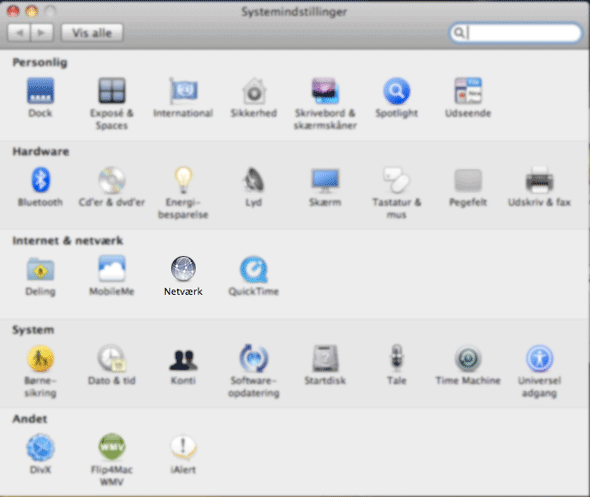
Подключиться к одному VPN со встроенным VPN клиент, введите параметры конфигурации под окном сеть, Эти настройки включают VPNадрес сервера, логин (имя пользователя) и аутентификация в виде пароля или сертификата, который вы получили VPN поставщик.
Настройки конфигурации доступны из VPN провайдер либо в виде файла конфигурации, либо для ручного ввода.
Настройка VPN в macOS с файлом конфигурации
Дважды щелкните файл конфигурации, чтобы открыть окно. сеть и автоматически импортируем настройки. Если окно не открывается по двойному щелчку, выберите Apple> Системные настройкинажмите сетьнажмите всплывающее меню Управляемость а здесь выберите Импортировать конфигурации. Выберите файл конфигурации и нажмите Импорт.
от VPN соединение теперь установлено согласно информации в файле конфигурации.
Ручной ввод VPN конфигурация в macOS
- выбирать Apple> Системные настройки и нажмите сеть
- Нажмите Tilføj (+) внизу слева под списком выберите интерфейс и нажмите здесь VPN.
- выбирать VPN-тип на основе протокола шифрования, который вы хотите использовать (PPTP, L2TP через IPSec, Cisco IPSec или IKEv2). Что бы вы ни выбрали, зависит от возможностей, которые VPN провайдер предлагает и для чего у вас есть настройки конфигурации.
- дать VPN связь имя.
- Введите адрес сервера и имя пользователя для VPN соединение (предоставляется VPN провайдер).
- Нажмите Параметры аутентификации и введите информацию, которую вы получили от VPN поставщик.
- Нажмите OK а затем на Создать соединение.
- выбирать Вис VPNстатус в строке меню для легкого управления VPN соединение из строки меню. Включая подключение к VPN обслуживание и переключение между серверами (если вы хотите использовать несколько серверов, повторите пункты 3-8 для каждого сервера).
VPN соединения могут быть удалены снова, выбрав удаленный (-) под интерфейсом я Apple> Системные настройки> Сеть.
ОткрытоVPN и macOS
Встроенный MacOS VPN клиент не поддерживает OpenVPNв противном случае считается наиболее безопасным VPN Протокол. Вы хотите использовать OpenVPN, но не буду использовать VPN собственное приложение провайдера, вы можете установить Tunnelblickесть бесплатный открытый исходный кодVPN приложение для macOS.
Топ-5 VPN услуги
Отказ от ответственности аффилированного лица: VPNinfo.dk может получить комиссию, если вы покупаете подписку по ссылке на этой странице. Однако это не влияет на вашу цену или наш обзор.поставщик | Счет | Цена (от) | Anmeldelse | сайт |
10/10 | Kr. 43 / мкр | |||
10/10 | Kr. 42 / мкр
| |||
9,8/10 | Kr. 44 / мкр
| |||
9,7/10 | Kr. 32 / мкр
| |||
9,7/10 | Kr. 33 / мкр
|